Windows 8 incluye la pantalla de inicio de Metro, aplicaciones de Metro y el Panel de control de Metro. Seguramente, le falta el buen y antiguo menú Inicio, pero hay una solución sencilla para habilitar el menú Inicio en Windows 8. ¿No sería bueno que Microsoft incluyera el menú Inicio de Metro en Windows 8?
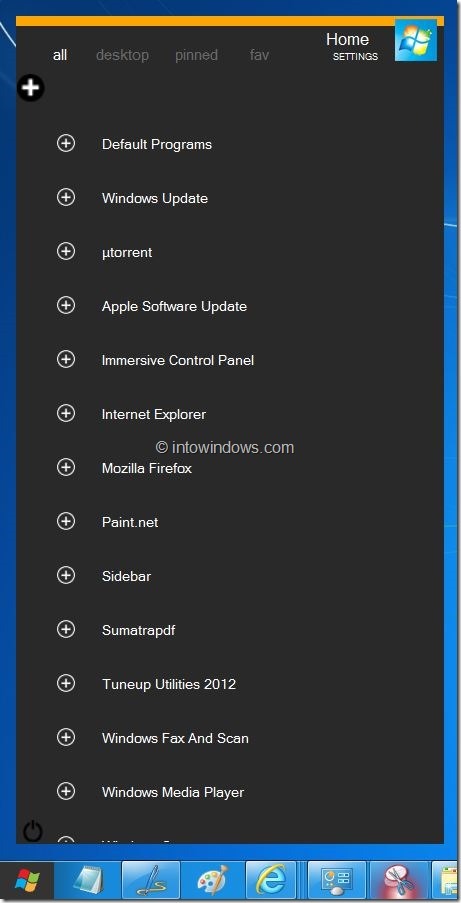
Bueno, si estás en Windows 7 o Windows 8 Developer Preview, ahora puedes obtener el menú Inicio estilo Metro con la ayuda de la aplicación mStart . mStart es una pequeña herramienta para Windows 7 y Windows 8, desarrollada por Solo-Dev en la galería DeviantArt, para obtener el menú Inicio Metro en Windows.
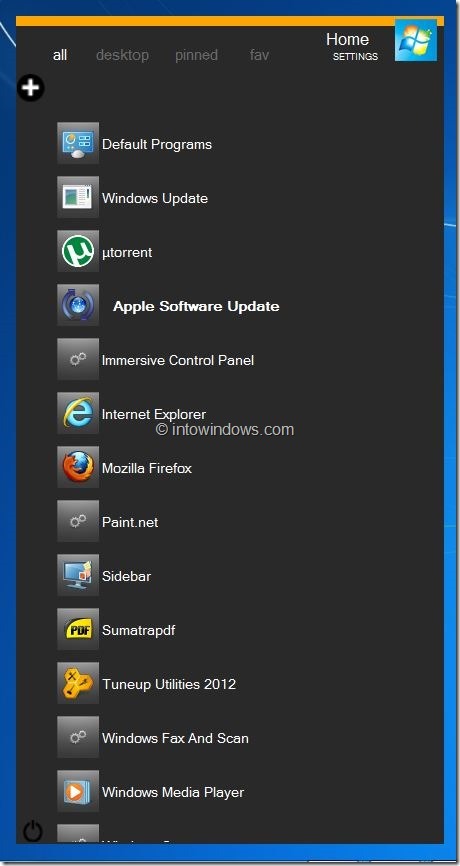
Además de enumerar todas las aplicaciones instaladas, también muestra los accesos directos del programa en el escritorio y los elementos anclados en la barra de tareas. En pocas palabras, esta herramienta tiene la capacidad de mostrar aplicaciones en múltiples carpetas.
mStart funciona bastante bien en las versiones x86 y x64 de Windows, teniendo en cuenta el hecho de que aún se encuentra en la etapa Beta inicial. mStart también incluye opciones para cambiar el color de fondo del menú Inicio, el nivel de transparencia, el estilo de los iconos y el estilo de los azulejos y baldosas. Hay opciones disponibles para alinear el menú Inicio a la izquierda o a la derecha de la pantalla y para ordenar todas las aplicaciones en orden alfabético.

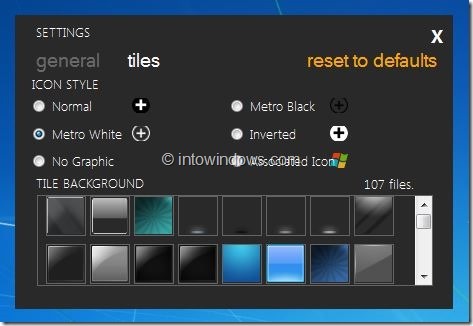
Características clave de mStart:
# Menú de inicio de Metro Style
# Muestra aplicaciones en varias carpetas
# Le permite personalizar el color de fondo del menú Inicio
# Le permite personalizar el nivel de transparencia del menú Inicio
# Ofrece opciones para personalizar el estilo de icono y el estilo de azulejo
# Ofrece la opción de ordenar las aplicaciones en orden alfabético
Cómo instalar y usar el menú mStart:
Paso 1: Descarga el archivo zip mStart Beta desde aquí, y extráelo para obtener la carpeta Debug.
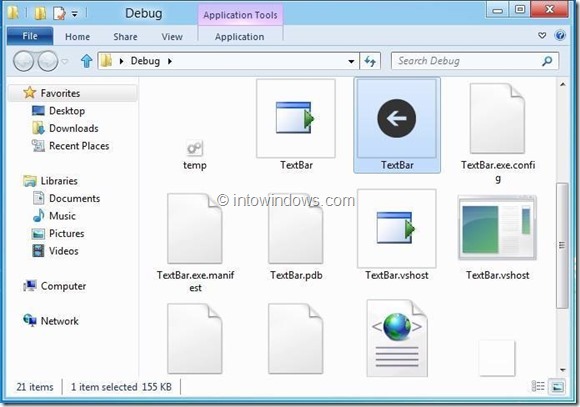
Paso 2: Abra la carpeta Debug y ejecute el archivo Textbar.exe. Pase el cursor del ratón por encima del botón Inicio u orbe y haga clic con el botón izquierdo del ratón para abrir el menú mStart. Si no aparece el menú mStart y sólo puede ver un icono de flecha después de hacer clic con el botón derecho del ratón sobre el icono de flecha y seleccionar la configuración de mStart. Reduzca el nivel de transparencia para ver el menú mStart.
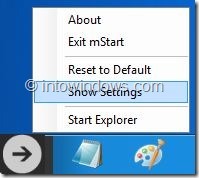
Lo hemos probado en Windows 7 (x86) y Windows 8 (x64) sin ningún problema.
